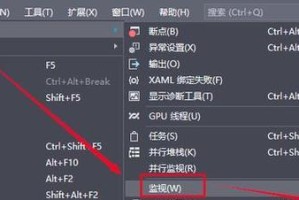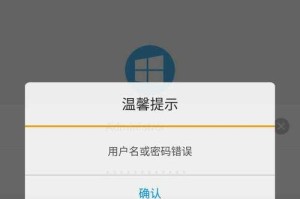在现代科技发展日新月异的今天,电脑摄像头已成为人们生活、工作中常用的设备之一。然而,有时候我们会遇到电脑摄像头无法正常显示的问题,这不仅会给我们的日常使用带来困扰,也可能影响到工作和学习。本文将为大家介绍一些常见的电脑摄像头显示设备错误,并提供解决方法,帮助大家快速解决这些问题。

驱动程序异常导致摄像头无法启动问题
很多时候,电脑摄像头无法启动是由于驱动程序异常或过期所致。这时,我们可以尝试更新或重新安装摄像头驱动程序来解决问题。我们需要找到摄像头的型号和制造商信息,然后前往其官方网站下载最新的驱动程序。安装完成后,重启电脑并检查摄像头是否正常工作。
摄像头被禁用导致无法显示
有时候,我们可能会不小心将摄像头禁用,从而导致其无法正常显示。为了解决这个问题,我们可以按下快捷键"Win+X",然后选择“设备管理器”。在设备管理器中,找到“图像设备”或“摄像头”选项,右键点击选择“启用”选项,摄像头就会重新启用。
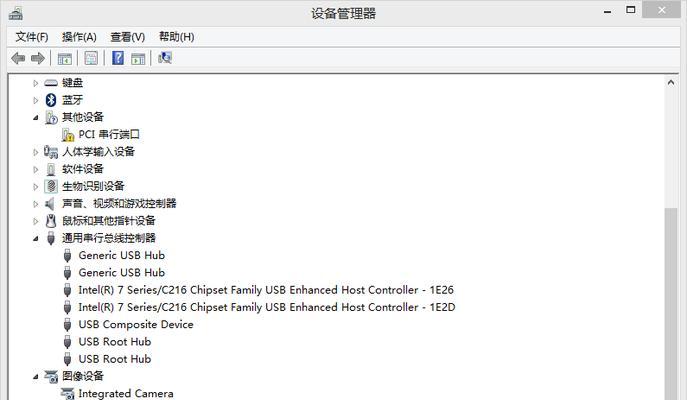
摄像头硬件故障引起显示异常
如果以上方法都无法解决问题,那么很有可能是摄像头硬件出现故障。这时,我们可以尝试使用其他设备连接电脑来测试摄像头是否工作正常。如果其他设备可以正常显示,那么问题很可能出在摄像头本身。可以联系售后服务进行更换或维修。
摄像头镜头脏污影响显示质量
有时候,我们的摄像头镜头可能会因为长时间不清洁而导致脏污积累,进而影响显示质量。这时,我们可以使用柔软的纤维布蘸取少量清洁液,轻轻擦拭摄像头镜头表面,确保它干净无尘。然后再次测试摄像头是否正常显示。
操作系统更新引起摄像头兼容性问题
有时候,电脑的操作系统进行更新后,可能会导致摄像头兼容性问题,进而影响其正常显示。解决这个问题的方法是前往摄像头制造商的官方网站,查找并下载兼容最新操作系统的驱动程序。
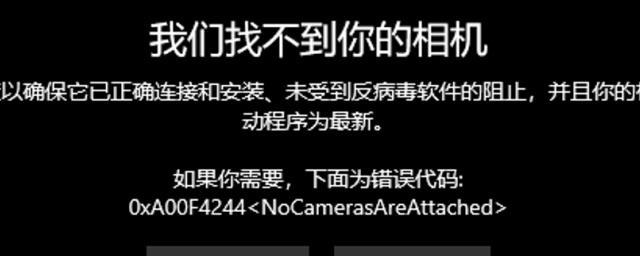
摄像头连接线松动导致显示中断问题
有时候,摄像头连接线可能会因为长时间使用或摄像头位置移动而松动,从而导致摄像头显示中断。这时,我们可以检查连接线是否插紧,或者尝试更换连接线来解决问题。
电脑病毒感染导致摄像头异常
电脑病毒感染可能会导致摄像头异常,甚至被黑客远程控制。为了防止这种情况发生,我们应该安装可靠的杀毒软件,并经常进行病毒扫描和系统修复。
摄像头分辨率设置错误导致画质模糊
有时候,我们可能会设置了不合适的摄像头分辨率,从而导致画质模糊。为了解决这个问题,我们可以右键点击桌面上的空白区域,选择“显示设置”,然后在“分辨率”选项中选择最适合的分辨率。
摄像头驱动程序与其他应用冲突问题
有时候,摄像头驱动程序可能与其他应用程序发生冲突,导致无法正常显示。我们可以尝试关闭其他可能与摄像头冲突的应用程序,然后重新启动摄像头查看是否解决问题。
操作系统权限限制导致无法启动摄像头
操作系统的权限限制可能会导致摄像头无法启动。为了解决这个问题,我们可以按下快捷键"Win+I"打开设置,选择“隐私”,然后在“摄像头”选项中确保允许应用程序访问摄像头。
电脑摄像头驱动缺失问题
有时候,电脑摄像头的驱动文件可能会丢失或损坏,从而导致无法正常显示。我们可以尝试前往电脑厂商官网或摄像头制造商网站下载并安装最新的驱动程序来解决问题。
操作系统补丁更新引起兼容性问题
有时候,电脑操作系统的补丁更新可能会导致摄像头兼容性问题。我们可以尝试取消或卸载最近安装的补丁程序,然后检查摄像头是否能够正常显示。
摄像头过热导致显示异常
长时间使用摄像头可能会导致其过热,进而影响显示质量。为了解决这个问题,我们可以暂停使用摄像头一段时间,让其冷却一下,然后再次测试是否能够正常显示。
摄像头设置错误导致无法显示
有时候,我们可能会不小心更改了摄像头的一些设置,从而导致无法正常显示。我们可以前往电脑的设置菜单中,找到摄像头选项,并将其恢复到默认设置,然后重启电脑查看是否能够解决问题。
摄像头硬件故障需要专业维修
如果以上方法都无法解决问题,那么很有可能是摄像头硬件出现故障。在这种情况下,我们建议联系电脑售后服务中心或摄像头制造商的技术支持部门进行进一步的维修或更换。
电脑摄像头显示设备错误可能由多种原因引起,包括驱动程序异常、连接问题、硬件故障等。通过本文所提供的解决方法,我们可以快速排除并解决这些问题,确保电脑摄像头能够正常工作,提供良好的使用体验。当然,如果问题无法通过自己解决,我们建议及时寻求专业技术支持,避免因为错误操作而引起更大的问题。